El menú de inicio de Windows 10 ofrece una forma rápida de acceder a las aplicaciones y a otros recursos que utilizamos seguido y lo bueno es que se puede personalizar al gusto del usuario.
En el menú de inicio entre otras cosas podemos anclar las aplicaciones que usamos más seguido y hasta obtener información actualizada de las baldosas dinámicos que lo integran como por ejemplo el tiempo y noticias de último momento, por lo que no tenemos necesidad de ejecutar la aplicación para conocer estas cosas.
Cómo Personalizar el Menú de Inicio de Windows 10
Anclar aplicaciones al menú de Inicio
Las aplicaciones se pueden agregar o quitar muy fácilmente en el menú de inicio a través de dos formas. La primera es arrastrando y soltando aplicaciones de la lista de apps y la segunda, haciendo clic con el botón derecho del ratón sobre la aplicación y seleccionando Anclar a Inicio.
Luego se pueden mover las aplicaciones para colocarlas en cualquier lugar u orden y también se puede hacer clic con el botón derecho del ratón para redimensionar la baldosa de la app.
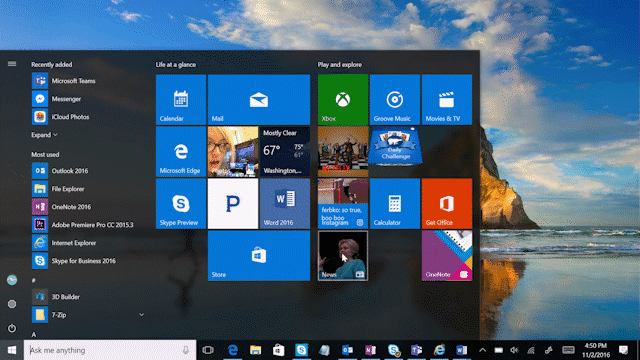
Organizar en Grupos para encontrar fácilmente lo que buscan
Solo arrastran y sueltan una aplicación en el Menú de Inicio para crear y nombrar un nuevo grupo de aplicaciones.
Cambiar los colores de las baldosas
Para cambiar el color de las baldosas van a Configuración >> Personalización >> Colores y eligen el nuevo color para todas las baldosas.
Mostrar u Ocultar aplicaciones de la Lista de Apps
Para personalizar la lista de aplicaciones ingresan en Configuración >> Personalización >> Inicio y eligen «Mostrar las aplicaciones mas usadas» o «Mostrar aplicaciones agregadas recientemente»
* En Twitter, nos encuentras como @Geeksroom.
* Para vídeos, suscríbete a nuestro canal de Youtube.
* En Instagram, disfruta de nuestras imágenes.
* También podrás disfrutar de Geek's Room a través de Pinterest.

